Ekran süresinin çok fazla olduğu konusunda fikir birliği varSenin için kötü ama ekranlardan uzaklaşmak zor Telefonunuza bakmıyorsanız, muhtemelen masaüstünüzdesinizdir ve herkesin kolayca kapatmak ve ara vermek için seçeneği yoktur. Bir ekrana sürekli bakmanın yükünü hafifletmek için yeni bir yöntem, daha sıcak bir renk tonlamaktır. Bu yöntem ilk önce Flux adlı bir uygulama tarafından tanıtıldı, ancak macOS'ta artık Night Shift adlı bir özellik. Night Shift'i macOS'ta, tıpkı iOS'ta olduğu gibi zamanlayabilirsiniz. İşte nasıl.
Gece Vardiyası Takvimi
Night Shift macOS Sierra'da tanıtıldı, bu yüzden en azından işletim sisteminin bu sürümünü çalıştırıyor olmalısınız.
Sistem Tercihleri uygulamasını açın ve Ekran tercihlerine gidin. Bir Gece Vardiyası sekmesi göreceksiniz. Seç onu

Varsayılan olarak, Gece Vardiyası kapalıdır. Bir programa göre açmak için ‘Program’ açılır penceresini açın.
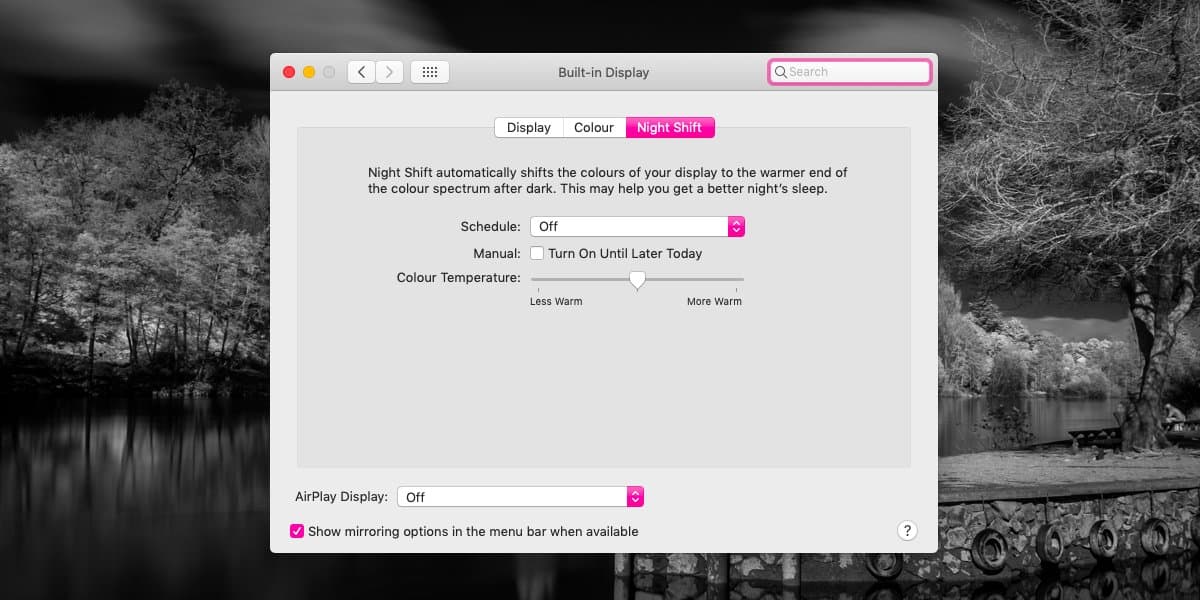
Gece Vardiyası'nı planlamanın iki yolu vardır. Bulunduğunuz yerin gün doğumu ve gün batımı saatleriyle çalışacak şekilde programlayabilir veya özel bir program ayarlayabilirsiniz.
Gün doğumu / gün batımı programı Gece Vardiyası özelliğini etkinleştirirMacOS'taki bölgenizdeki gün batımları belirdiğinde ve gün doğduğunda kapanır. Bu, akşam olduğu gibi ekranınıza daha sıcak bir renk göstereceği anlamına gelir. Sabah olunca ekran doğal mavisine dönecektir.
Özel program, Gece Vardiyası'nın başlangıç ve bitiş saatini istediğiniz şekilde ayarlamanıza olanak tanır. Gün batımı / güneşin doğmasına bağlı değil. Herhangi bir süre için etkinleştirilecek şekilde ayarlayabilirsiniz.
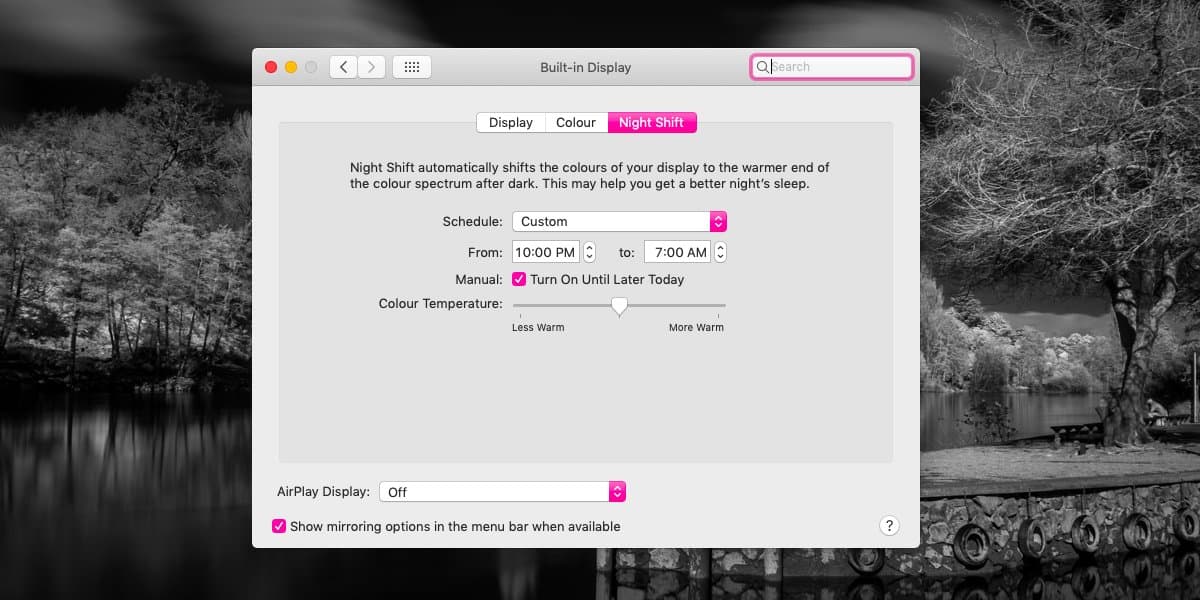
MacOS'ta Night Shift özelliğini etkinleştirdikten sonraÖzel veya Gün Batımını Gündoğumu seçeneğiyle, ekranınız etkinleştirildiğinde ekranın ne kadar ısındığını değiştirebilirsiniz. Daha sıcak veya daha soğuk bir renge ayarlamak için mer Renk Sıcaklığı ’kaydırıcısını kullanın.
Ekran tonunun olmadığını söylemeliyizekran görüntüleri üzerinde etkisi var. Sık sık bir ekran görüntüsü alırsanız ve Night Shift'in turuncu tonunun onlar üzerinde bir etkisi olacağından endişe ediyorsanız, olmaz. Ekran görüntüleri, hiçbir şekilde ton yokmuş gibi görünüyor. Önceki ekran görüntüsü Night Shift açıkken çekildi ve içinde turuncu yoktu.
MacOS'un daha eski bir sürümündeyseniz, Night Shift özelliği bulunmayan popüler Flux uygulamasını kullanmayı düşünün. MacOS'un en son sürümüne yükseltme yapmak da iyi bir fikirdir.
Windows 10'daysanız, yerleşik olarak benzer bir özellik vardır. Linux kullanıcıları ekranlarına daha sıcak bir renk tonlayabilir.












Yorumlar